excel2003冻结表头的方法
发布时间:2016-12-07 14:23
相关话题
Excel中经常需要使用到冻结表头的功能,表头具体该如何进行冻结呢?接下来是小编为大家带来的excel2003冻结表头的方法,供大家参考。
excel2003冻结表头的方法:
冻结表头步骤1:打开我们的Excel文档,编辑完成工作表内容

冻结表头步骤2:根据我们的需要,选择冻结表头的位置,我们可以选择冻结标题栏以上内容,也可以同时将左侧栏中的内容一起冻结。
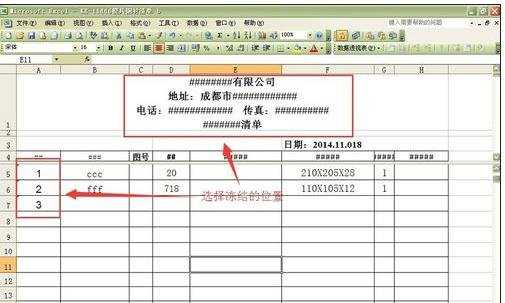
冻结表头步骤3:我们先来介绍冻结标题栏,一般选择标题栏下方最左侧的单元格,当然没有硬性规定,但是如果不影响到左右侧的内容查看的话,一般选择最左侧的单元格。
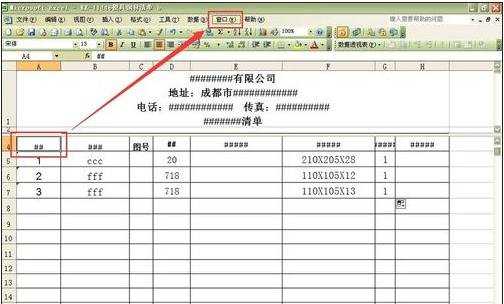
冻结表头步骤4:然后我们选择上方选项栏的【窗口】,在下拉列表中选择【冻结窗口】,这样我们就将上侧标题栏的内容冻结,不能再上下滚动了。
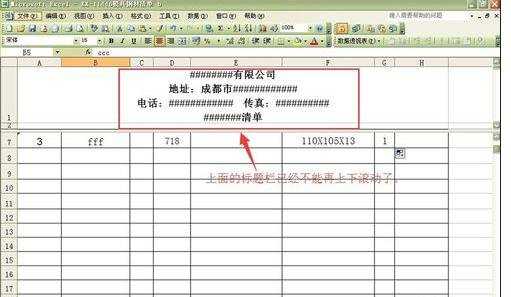
冻结表头步骤5:如果你要同时冻结上侧标题栏以及左侧栏的内容,我们就要选择与之相交的那一个单元格,如下图
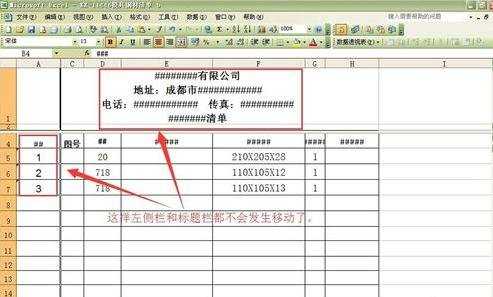
冻结表头步骤6:然后我们在根据第四步的方法来将它冻结即可。
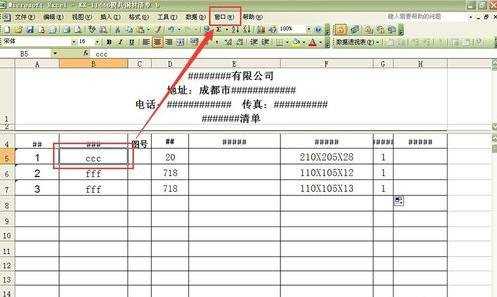
看了excel2003冻结表头的方法还看了:
1.Excel2003在表格中如何固定表头
2.excel2003冻结首行的教程
3.exce2003l表格冻结窗口的方法
4.excel2007冻结表头的方法
5.excel2003冻结前两行的教程
6.excel如何锁定表头的方法
7.excel2003设计表头的教程

excel2003冻结表头的方法的评论条评论